فرارو-برای لحظه ای تصور کنید که به دنیای کارمایی ارل منتقل شده اید. با استفاده از روش های زیر به راحتی می توانید فونت مورد نظر خود را پیدا کنید.
به گزارش فراار، این کار را می توان با استفاده از Adobe Photoshop، سایت های اینترنتی و اپلیکیشن های موبایل انجام داد. این ابزارها علاوه بر تشخیص فونت، امکان دانلود فونت ها را نیز به شما می دهند. در اینجا بهترین ابزارها را به همراه مراحلی که می توانید برای تعیین فونت تصویر استفاده کنید، ارائه می دهیم. این ابزارها با طیف گسترده ای از فونت ها ارائه می شوند که با تطبیق فونت تصویر با پایگاه داده شما نتایج دقیقی را به شما ارائه می دهند.
از Adobe Photoshop استفاده کنید
می توانید از ویژگی Match Font در Adobe Photoshop برای یافتن فونت ها از تصاویر استفاده کنید. برای پیدا کردن فونت تصویر با استفاده از Adobe Photoshop مراحل زیر را دنبال کنید:
1- تصویر مورد نظر را آپلود کرده و در فتوشاپ باز کنید.
2. ابزار Rectangle Selection را باز کنید.
3- قسمتی از تصویر که حاوی فونت مورد نظر است را انتخاب کنید.
4. به نوار ابزار رفته، در قسمت Type گزینه Match Font را انتخاب کنید.
5- دو راه دارید. میتوانید فونتها را به فونتهایی که قبلاً روی لپتاپ خود نصب شدهاند نگاشت کنید یا از Typekit برای دانلود استفاده کنید. برای استفاده از Typekit روی نماد ابر کلیک کنید.
6- در مرحله بعد با استفاده از فونت مناسب به تصویر متن اضافه کنید.
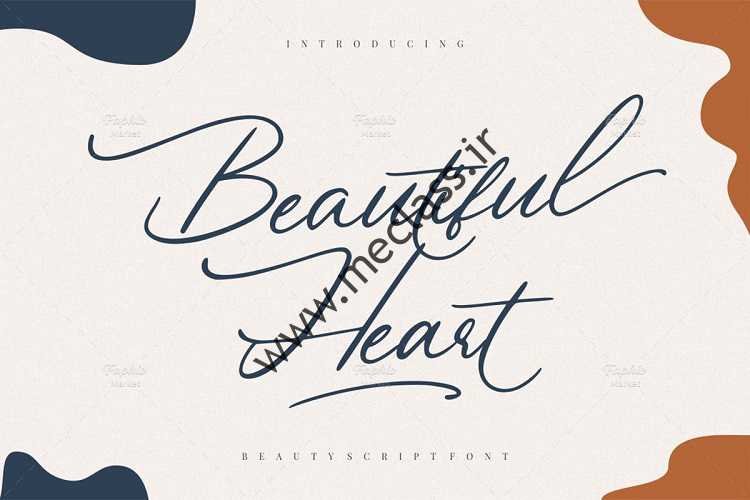
از یک وب سایت استفاده کنید
چندین وب سایت وجود دارند که می توانند به شما در یافتن فونت استفاده شده در تصویر کمک کنند. از جمله Font Squirrel، What The Font، What The Font Is، Font Matcherator و موارد دیگر. شما باید تصویر مورد نظر را در وب سایت مورد نظر آپلود کنید و سپس نتایج نشان داده شده را بررسی کنید. برای انجام این کار؛ این موارد را دنبال کنید:
1. ابتدا تصویری را که می خواهید فونت را در آن پیدا کنید دانلود کنید یا URL را کپی کنید.
2. به وب سایت Font Squirrel بروید. این وب سایت کاملا رایگان است.
3- در صورتی که تصویر مورد نظر را دانلود کرده اید بر روی گزینه آپلود تصویر کلیک کرده و آن را آپلود کنید و در صورت داشتن آدرس تصویر بر روی گزینه Image URL کلیک کنید و آدرس آن را بیابید.
4- متن مورد نظر را انتخاب کنید تا با کشیدن حاشیه های آبی، فونت تصویر را پیدا کنید.
5. در مرحله بعد بر روی Matcherate It کلیک کنید.
6. از میان گزینه های موجود می توانید فونت مناسب را انتخاب کرده و فونت مورد نظر را دانلود یا خریداری کنید. با انتخاب Font Squirrel در زیر تصویر، تمامی گزینه های فونت رایگان را مشاهده خواهید کرد.
استفاده از اپلیکیشن های موبایل
مانند سایت های آنلاین، چندین برنامه برای یافتن فونت از تصاویر وجود دارد، از جمله What The Font، Find My Font و غیره. در ادامه به یکی از این برنامه های موبایل می پردازیم:
1- اپلیکیشن What The Font را از Monotype از پلی استور یا اپ استور دانلود و بر روی گوشی موبایل خود نصب کنید.
2- پس از نصب و اخذ مجوزهای لازم می توانید با دوربین موبایل از تصویر مورد نظر عکس بگیرید و یا تصویر را از گالری دانلود کنید.
3. متنی را که می خواهید برای یافتن فونت تصویر انتخاب کنید. این برنامه رایگان بهترین فونت تصویر را در اختیار شما قرار می دهد.
منبع: 91mobiles

